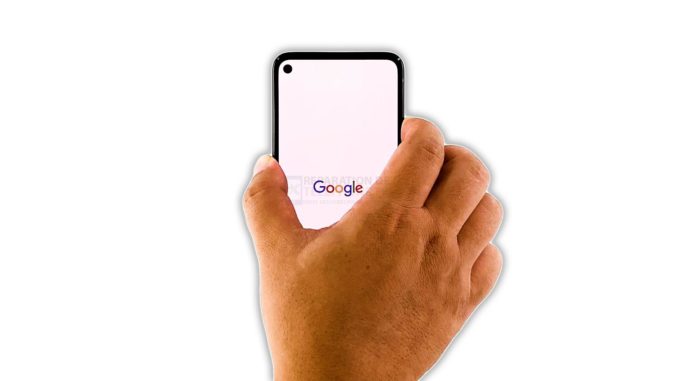
Dans ce post, nous allons vous montrer ce qu’il faut faire si votre Google Pixel 5 continue de traîner fréquemment. Les problèmes de lag sont parmi les problèmes de performance les plus courants que tout propriétaire de smartphone peut rencontrer de temps en temps. Lisez la suite pour en savoir plus sur la façon de le résoudre.
Des problèmes de performances tels que des retards fréquents peuvent survenir de temps à autre, mais la plupart du temps, ils ne sont pas vraiment difficiles à résoudre. En fait, vous pourrez peut-être faire fonctionner votre téléphone normalement après avoir effectué une ou deux procédures.
La plupart du temps, les décalages sont causés par des applications qui ont des problèmes avec le firmware. Ces applications peuvent se bloquer sans que vous le sachiez. Cependant, il est également possible qu’il s’agisse simplement d’un des problèmes de micrologiciel qui surviennent de temps en temps. Voici ce que vous devez faire :
Première solution : Redémarrez de force votre Pixel 5
Lorsqu’il s’agit de remédier aux décalages des smartphones, vous pouvez toujours compter sur le redémarrage forcé. Il s’agit d’un retrait simulé de la batterie qui rafraîchit la mémoire de votre téléphone et recharge tous les services. La plupart du temps, cela suffit à résoudre les problèmes de performances, alors cela vaut le coup d’essayer. Voici comment procéder :
- Appuyez sur la touche d’alimentation et maintenez-la enfoncée pendant 8 secondes. Cela déclenchera l’arrêt et la remise sous tension de votre Pixel 5.
- Une fois le logo Google affiché, relâchez la touche Power et attendez que le redémarrage soit terminé.
Après le redémarrage, essayez de voir si votre téléphone continue de traîner, si c’est toujours le cas, passez à la solution suivante.
Deuxième solution : Exécutez votre téléphone en mode sans échec
Le but de cette procédure est de vous permettre de savoir si la cause du problème est due à des applications tierces. Parfois, les performances se dégradent si des applications instables fonctionnent en arrière-plan. Les applications tierces ont tendance à faire cela pour essayer de redémarrer votre téléphone en mode sans échec pour voir. Voici comment procéder :
- Appuyez sur le bouton d’alimentation de votre téléphone et maintenez-le enfoncé.
- Sur votre écran, touchez et maintenez le bouton Éteindre. Touchez OK.
- Après avoir vu « Mode sans échec » en bas de votre écran, attendez de voir si le problème disparaît.
Si votre téléphone Pixel ne présente pas de ralentissement lorsqu’il est dans ce mode, cela signifie que le problème est causé par certaines applications tierces. Essayez de trouver ces applications et désinstallez-les ou réinstallez-les.
Troisième solution : Réinitialisez votre téléphone
Après avoir rafraîchi la mémoire de votre téléphone et l’avoir exécuté en mode sans échec, s’il continue à être lent, la seule option qui vous reste est de le réinitialiser. Une réinitialisation résoudra très probablement tous les problèmes de performance, y compris celui-ci, mais assurez-vous de créer une sauvegarde de vos fichiers et données importants, car ils seront supprimés.
Lorsque vous êtes prêt, suivez ces étapes pour réinitialiser votre téléphone :
- Ouvrez l’application Paramètres de votre téléphone.
- Système Tap.
- Appuyez sur Avancé.
- Appuyez sur Réinitialiser les options, puis sur Effacer toutes les données.
- Appuyez sur Effacer toutes les données dans le coin inférieur droit de l’écran. Si nécessaire, saisissez votre code PIN, votre modèle ou votre mot de passe.
- Pour effacer toutes les données du stockage interne de votre téléphone, appuyez sur Effacer toutes les données.
Après la réinitialisation, configurez votre téléphone comme un nouvel appareil et essayez de ne pas copier les données. Une fois la configuration terminée, observez attentivement votre téléphone pour savoir si les décalages ont disparu.
Et c’est ce que vous devez faire si votre Google Pixel 5 continue de traîner. Nous espérons que ce guide de dépannage simple a été utile.
Veuillez nous soutenir en vous abonnant à notre chaîne YouTube. Nous avons besoin de votre soutien pour pouvoir continuer à créer des contenus utiles à l’avenir. Merci de votre lecture !
LIRE AUSSI :
- Que faire si le Google Pixel 5 ne s’allume pas ?
- Le réseau Wi-Fi du Google Pixel 3 XL ne s’allume pas.
Poster un Commentaire Annuler la réponse